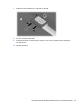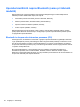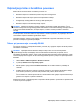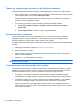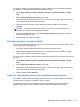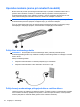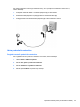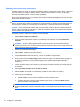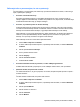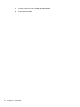HP EliteBook 2740p User Guide - Windows 7
Table Of Contents
- Funkcije
- Uporaba tabličnega računalnika
- Omreženje
- Uporaba brezžičnih naprav (samo pri nekaterih modelih)
- Ikone za brezžično povezavo in za omrežje
- Upravljanje nastavitev brezžičnega vmesnika
- Uporaba gumba za vklop in izklop brezžične naprave
- Uporaba programske opreme Wireless Assistant (samo pri izbranih modelih)
- Uporaba programa HP Connection Manager (samo pri izbranih modelih)
- Uporaba krmilnikov operacijskega sistema
- Uporaba omrežja WLAN
- Uporaba modula HP Mobile Broadband (samo pri nekaterih modelih)
- Uporaba brezžičnih naprav Bluetooth (samo pri izbranih modelih)
- Odpravljanje težav z brezžično povezavo
- Uporaba modema (samo pri nekaterih modelih)
- Povezava v krajevno omrežje (LAN)
- Uporaba brezžičnih naprav (samo pri nekaterih modelih)
- Kazalne naprave, zaslon na dotik in tipkovnica
- Uporaba kazalnih naprav
- Uporaba peresa
- Uporaba zaslona na dotik (samo pri nekaterih modelih)
- Uporaba tipkovnice
- Uporaba HP Quick Launch Buttons (gumbov za hitri zagon HP)
- Odpiranje nadzorne plošče z gumbi za hitri zagon
- Uporaba funkcije HP QuickLook
- Uporaba funkcije HP QuickWeb
- Uporaba vgrajene številske tipkovnice
- Večpredstavnost
- Upravljanje porabe
- Nastavljanje možnosti porabe
- Uporaba zunanjega napajanja
- Uporaba napajanja iz akumulatorja
- Iskanje informacij o akumulatorju v Pomoči in podpori
- Uporaba orodja Preverjanje akumulatorja
- Prikaz preostale napolnjenosti akumulatorja
- Vstavljanje ali odstranjevanje akumulatorja
- Polnjenje akumulatorja
- Podaljšanje časa praznjenja akumulatorja
- Upravljanje stopenj praznega akumulatorja
- Prepoznavanje stopenj praznega akumulatorja
- Razreševanje stopnje praznega akumulatorja
- Razreševanje stopenj praznega akumulatorja, ko je na voljo zunanji vir napajanja
- Razreševanje stopenj praznega akumulatorja, ko je na voljo napolnjeni akumulator
- Razreševanje stopenj praznega akumulatorja, ko ni na voljo noben vir napajanja
- Razreševanje stopnje praznega akumulatorja, ko se računalnik ne more preklopiti iz stanja mirovanja
- Umerjanje akumulatorja
- Ohranjanje zmogljivosti akumulatorja
- Shranjevanje akumulatorja
- Odlaganje izrabljenega akumulatorja
- Zamenjava akumulatorja
- Preizkušanje napajalnika
- Zaustavljanje računalnika
- Pogoni
- Zunanje naprave
- Zunanje pomnilniške kartice
- Pomnilniški moduli
- Varnost
- Zaščita računalnika
- Uporaba gesel
- Uporaba varnostnih funkcij orodja Computer Setup
- Uporaba protivirusne programske opreme
- Uporaba programske opreme požarnega zidu
- Nameščanje pomembnih posodobitev
- Uporaba programa HP ProtectTools Security Manager (samo pri nekaterih modelih)
- Nameščanje varnostnega kabla
- Posodobitve programske opreme
- Varnostno kopiranje in obnovitve
- Orodje Computer Setup
- Program MultiBoot
- Upravljanje in tiskanje
- Navodila za čiščenje
- Stvarno kazalo
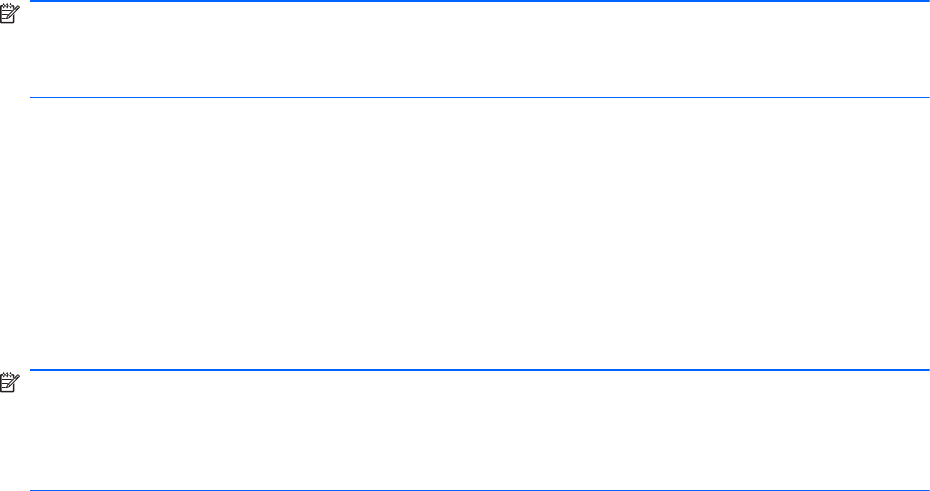
Odpravljanje težav z brezžično povezavo
Med možnimi vzroki za težave z brezžično povezavo so:
●
Brezžična naprava ni nameščena pravilno ali je bila onemogočena.
●
Brezžična naprava ali strojna oprema usmerjevalnika ne deluje.
●
Konfiguracija omrežja (SSID ali varnost) je bila spremenjena.
●
Brezžično napravo moti delovanje drugih naprav.
OPOMBA: Naprave za brezžično omrežje najdete le pri izbranih modelih računalnikov. Če na
seznamu funkcij ob strani originalnega paketa računalnika ni možnosti brezžičnega omrežja, lahko to
možnost računalniku dodate tako, da kupite napravo, s katero se lahko povežete v brezžično
omrežje.
Preden preverite vse možne rešitve za svojo težavo z omrežno povezavo, se prepričajte, da so za
vse brezžične naprave nameščeni gonilniki teh naprav.
Uporabite postopke, opisane v tem poglavju, da identificirate in popravite računalnik, ki se noče
povezati z omrežjem, ki ga želite uporabljati.
Težave pri povezovanju v omrežje WLAN
Če imate pri povezavi v omrežje WLAN težave, preverite, ali je vgrajena naprava za WLAN pravilno
nameščena v računalnik:
OPOMBA: Operacijski sistem Windows vsebuje funkcijo User Account Control (Nadzor
uporabniškega računa) za izboljšanje varnosti računalnika. Morda boste pri opravilih, kot so
nameščanje programske opreme, zagon orodij ali spreminjanje nastavitev sistema Windows, morali
vnesti dovoljenje oziroma geslo. Za več informacij preberite pomoč in podporo za operacijski sistem
Windows.
1. Izberite Start > Nadzorna plošča > Sistem in varnost.
2. V področju Sistem kliknite Upravitelj naprav.
3. Kliknite puščico poleg možnosti Omrežni vmesniki, da se razširi seznam in prikažejo vsi
vmesniki.
4. Poiščite napravo WLAN na seznamu omrežnih vmesnikov. Ime naprave WLAN lahko vsebuje
izraz wireless (brezžično), wireless LAN (brezžični LAN), WLAN, Wi-Fi ali 802.11.
Če na seznamu ni nobene naprave WLAN, vaš računalnik nima vgrajene naprave WLAN ali pa
gonilnik za to napravo ni pravilno nameščen.
Dodatne informacije o odpravljanju težav z napravami WLAN poiščite v povezavah na spletna mesta
v centru za pomoč in podporo.
Odpravljanje težav z brezžično povezavo 31